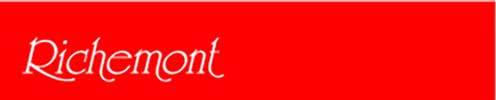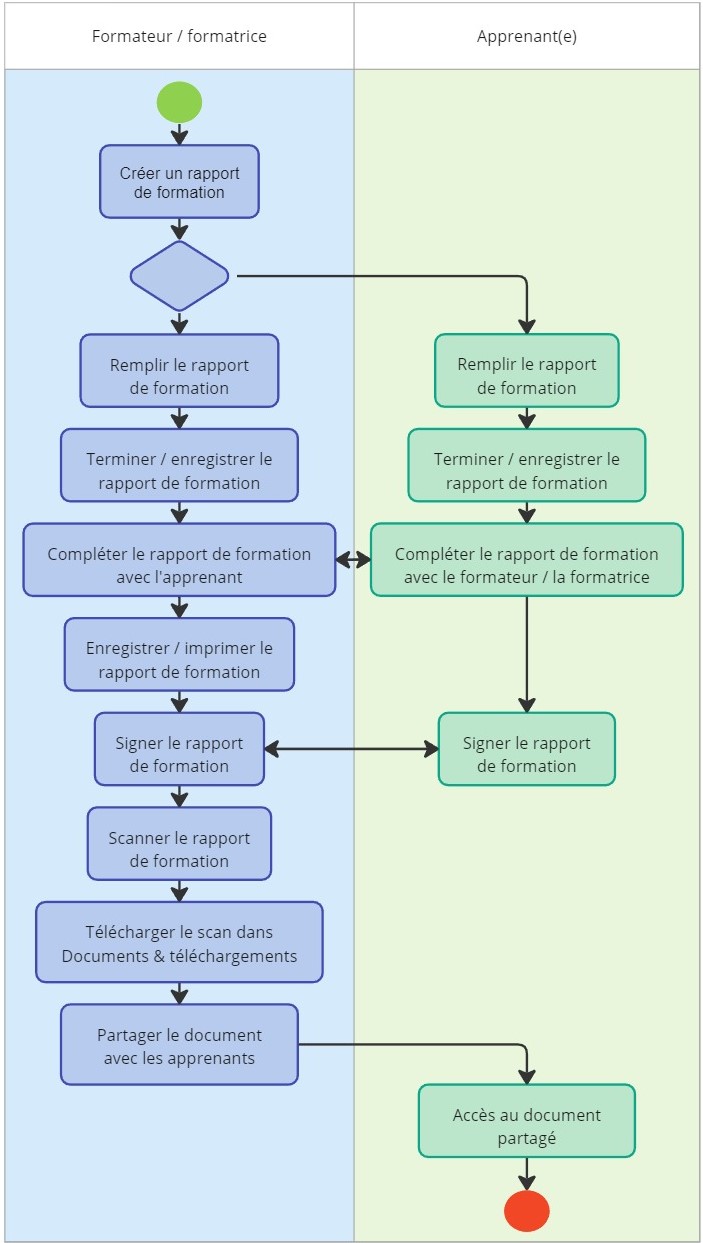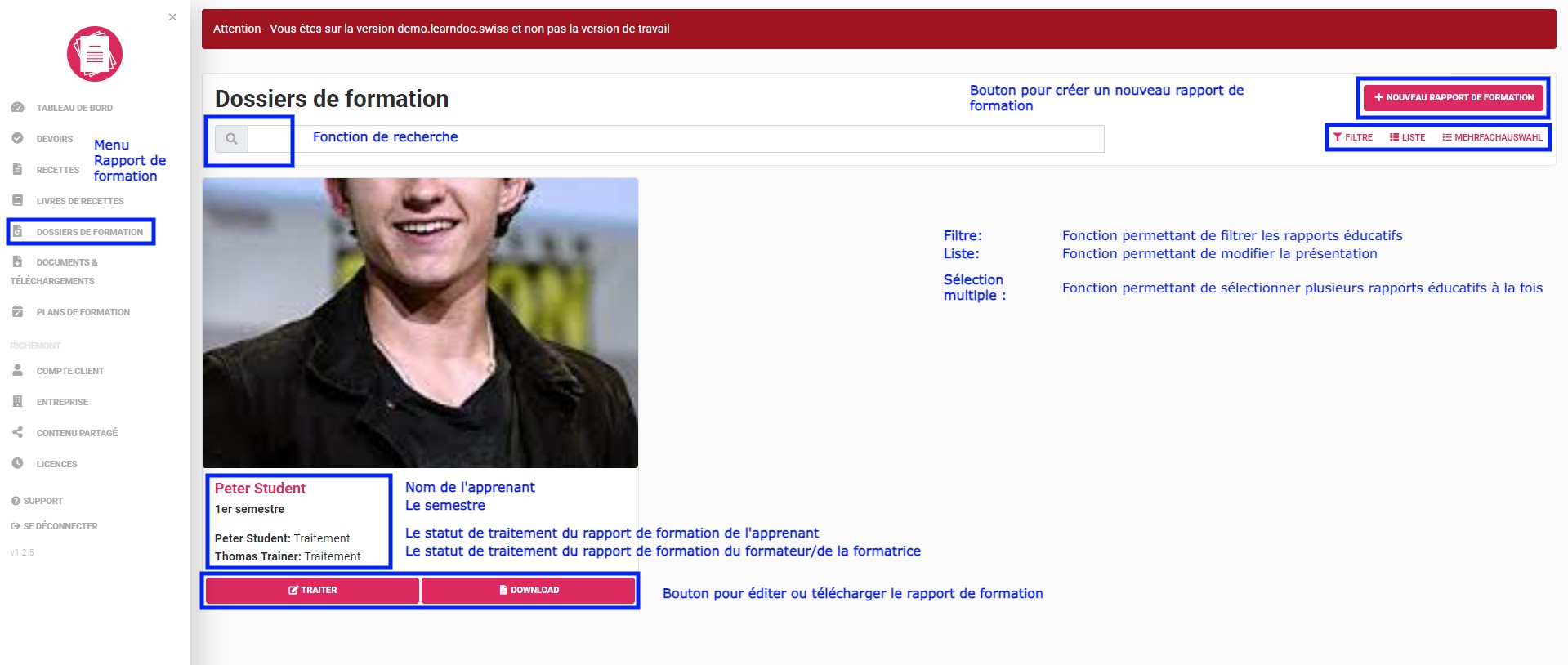Afin que vous ne deviez pas établir le rapport de formation séparément, Learndoc propose également un rapport de formation.
Pour savoir comment le traiter et à quoi ressemble le flux de travail, veuillez consulter les instructions/descriptions ci-dessous.
Activez le son si vous regardez les vidéos.
Rapport de formation Workflow (processus de travail)
Veuillez noter que si le rapport de formation est clôturé par l'apprenti-e, il ne peut plus être édité par la suite et qu'il est alors également visible pour le/la formateur/trice → voir Workflow.
Par contre, lorsque le formateur/la formatrice termine le rapport de formation, celui-ci est également visible pour l'apprenti. Cependant, il peut quand même être édité. Cela s'explique par le fait que le formateur a encore quelques points en suspens dans le rapport de formation, qui doivent être discutés avec l'apprenti → voir Workflow.
Par contre, lorsque le formateur/la formatrice termine le rapport de formation, celui-ci est également visible pour l'apprenti. Cependant, il peut quand même être édité. Cela s'explique par le fait que le formateur a encore quelques points en suspens dans le rapport de formation, qui doivent être discutés avec l'apprenti → voir Workflow.
Rapport sur la formation Aperçu principal
Sous l'onglet "Rapport de formation", vous accédez à la page du rapport de formation.
Le rapport de formation ne peut être établi que par le formateur.
Fonctions principales dans l'aperçu principal :
Le rapport de formation ne peut être établi que par le formateur.
Fonctions principales dans l'aperçu principal :
- Il y a une barre de recherche qui permet de rechercher un rapport de formation spécifique.
- Avec la fonction "nouveau rapport de formation" en haut à droite, le formateur peut créer un nouveau rapport de formation.
- Si vous avez différents apprentis, vous pouvez filtrer les rapports de formation selon l'apprenti souhaité en cliquant sur la fonction de filtrage et en sélectionnant l'apprenti correspondant dans la barre "UNIQUEIDS déjà connus".
- L'affichage des rapports de formation peut être modifié en "liste" ou en "tuiles".
- La fonction "Sélection multiple" permet de sélectionner et de supprimer plusieurs rapports de formation en même temps.
Apprenant : éditer le rapport de formation
Dès que le rapport de formation a été établi par le formateur, il est visible dans votre menu "Rapport de formation".
En tant qu'apprenti, vous pouvez modifier ce rapport de formation ou le télécharger.
Les critères d'évaluation sont listés dans les barres respectives sous forme de liste déroulante et peuvent être sélectionnés.
N'oubliez pas d'enregistrer le rapport de formation après l'avoir modifié en cliquant sur "Enregistrer le rapport de formation".
Sous la barre "Généralités & Validation", il est possible de définir la validation du rapport de formation:
En tant qu'apprenti, vous pouvez modifier ce rapport de formation ou le télécharger.
Les critères d'évaluation sont listés dans les barres respectives sous forme de liste déroulante et peuvent être sélectionnés.
N'oubliez pas d'enregistrer le rapport de formation après l'avoir modifié en cliquant sur "Enregistrer le rapport de formation".
Sous la barre "Généralités & Validation", il est possible de définir la validation du rapport de formation:
- Visible uniquement pour moi → le rapport éducatif peut encore être modifié par vous et n'est également visible que pour vous.
- Terminé → le rapport de formation est terminé et ne peut plus être modifié par vous et peut être consulté par le formateur.
Télécharger le rapport de formation
Les différents rapports de formation peuvent être téléchargés en cliquant sur le bouton "Télécharger" → voir la vidéo.
Le rapport éducatif peut être enregistré localement sur l'ordinateur ou imprimé.
Le rapport éducatif peut être enregistré localement sur l'ordinateur ou imprimé.